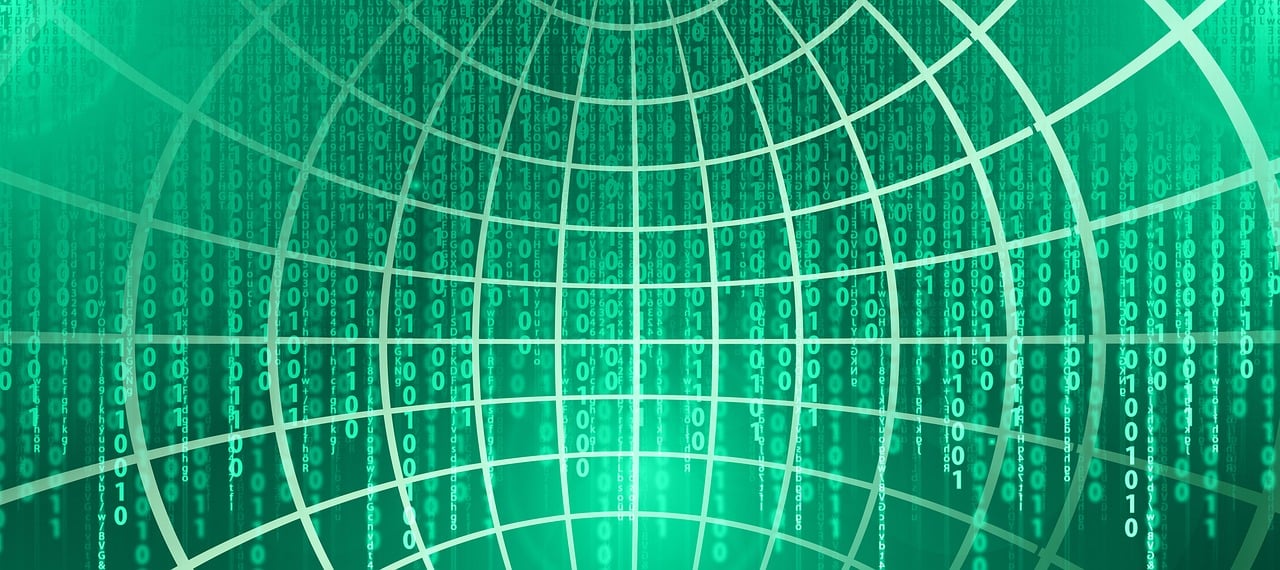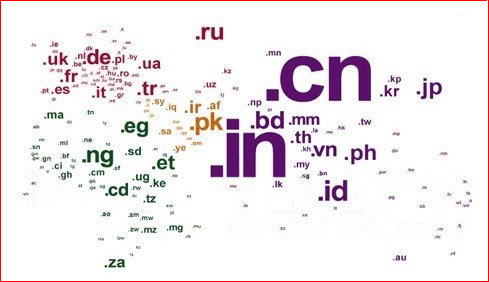软件错误代码0x0000007b通常指示无法找到所需的动态链接库文件。解决步骤包括重新安装软件、更新驱动程序和系统补丁。
当我们在尝试启动某个软件时,如果遭遇到错误代码“0x0000007b”,这通常意味着系统无法找到必要的动态链接库文件(DLL),这个错误通常与Windows操作系统的32位和64位应用程序兼容性有关,以下是一些解决此问题的方法:
理解错误原因

错误代码“0x0000007b”通常表明系统在启动应用程序时无法加载所需的DLL文件,这可能是由于以下原因之一造成的:
1、应用程序是一个64位程序,但它试图加载一个32位的DLL。
2、系统缺少相应的DLL文件。
3、系统路径环境变量设置不正确,导致无法找到DLL文件。
检查系统兼容性
确认你正在运行的软件版本是否与你的操作系统兼容,如果你的系统是64位的,确保安装和运行的是64位版本的软件,如果不是,请从软件供应商处下载正确的版本。
更新驱动程序和系统组件
有时,过时的设备驱动程序或系统组件可能会导致冲突,访问设备制造商的网站,下载并安装最新的驱动程序,确保你的操作系统已经更新到最新版本。
检查DLL文件
假如你知道哪个DLL文件缺失或损坏,可以尝试重新安装它,有时,可以在系统的备份文件夹或使用系统还原功能找回丢失的DLL文件。
修改路径环境变量
如果系统无法找到DLL文件,可能需要调整系统的PATH环境变量,按照以下步骤操作:

1、打开“控制面板”。
2、选择“系统和安全”。
3、点击“系统”。
4、在左侧菜单中选择“高级系统设置”。
5、在“系统属性”窗口中,点击“环境变量”按钮。
6、在“系统变量”区域找到并选择“Path”变量,然后点击“编辑”。
7、确保变量值中包含指向正确DLL文件的路径。
使用依赖性检查工具
使用如Dependency Walker这类工具可以扫描应用程序,并列出所有依赖项和潜在的问题,根据工具提供的信息,你可以修复缺失的DLL文件或其他依赖性问题。
执行系统文件检查
运行系统文件检查器(SFC)可以扫描受损或缺失的Windows系统文件,并尝试修复它们,打开命令提示符以管理员身份,输入sfc /scannow并执行。
考虑恢复或重装系统

如果上述方法都无法解决问题,你可能需要考虑使用系统恢复点回到之前的状态,或者在数据备份后重装操作系统。
相关问题与解答:
1、问:我怎样才能知道我的操作系统是32位还是64位?
答:可以通过在搜索栏输入“winver”并回车来打开关于Windows的信息窗口,查看系统类型。
2、问:我该如何判断一个DLL文件是否可以安全地从互联网上下载?
答:不建议随意从互联网上下载DLL文件,因为这可能带来安全风险,最好从官方网站或通过软件更新获取所需的DLL文件。
3、问:如果我收到错误代码“0x0000007b”,但不知道是哪个DLL文件出了问题,我该怎么办?
答:可以使用依赖性检查工具来诊断问题,它会告诉你哪个DLL文件丢失或存在问题。
4、问:为什么系统文件检查器(SFC)无法修复我的“0x0000007b”错误?
答:SFC主要用于修复Windows系统文件,而非第三方软件的DLL文件,如果问题是由第三方软件引起的,则可能需要采取其他措施来修复。